win10系统设置资源管理器只显示"此电脑"的方法
默认情况下,windows10资源管理器左侧导航栏中都会有收藏夹、库、家庭组、网络、OneDrive、快速访问、多余磁盘盘符等多个选项。一些用户觉得选项太多,使用起来非常不便。今天,系统城小编将给大家分享下让资源管理器左侧只剩下"此电脑"的设置方法,效果图如下:
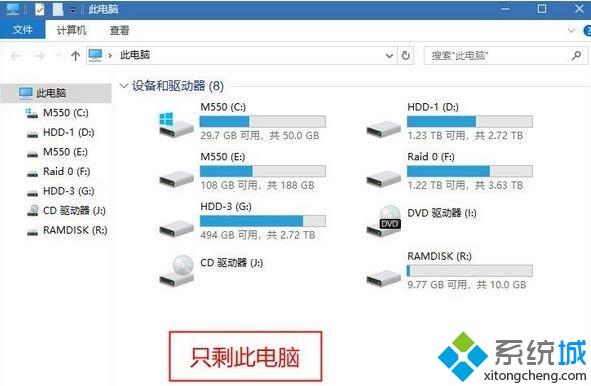
操作方法:
1、首先打开注册表编辑器RegWorkshop,定位到HKEY_CLASSES_ROOT\CLSID\{323CA680-C24D-4099-B94D-446DD2D7249E}\ShellFolder
右键单击ShellFolder,选择权限→Administrators,勾选上“完全控制”,确定后双击右侧窗格中的Attributes,将a0900100改成a9400100,
再把ShellFolder项的Administrators权限恢复默认取消“完全控制”和“读取”,重启explorer即可去掉收藏夹。
(如果有system特殊权限无法修改,要先取得管理员权限,方法:右键单击ShellFolder→权限→高级→所有者:更改→选择用户和组:高级→立即查找→选定Administrators → 一路确定ok
→注册表值修改完成后,按照同样的方法把特殊权限恢复回原来的system)
32位系统修改:
收藏夹的注册表项是 HKEY_CLASSES_ROOT\CLSID\{323CA680-C24D-4099-B94D-446DD2D7249E}\ShellFolder 将a0900100改成a9400100
库的注册表项是 HKEY_CLASSES_ROOT\CLSID\{031E4825-7B94-4dc3-B131-E946B44C8DD5}\ShellFolder 将b080010d改为b090010d
家庭组的注册表项是 HKEY_CLASSES_ROOT\CLSID\{B4FB3F98-C1EA-428d-A78A-D1F5659CBA93}\ShellFolder 将b084010c改成b094010c
网络的注册表项是 HKEY_CLASSES_ROOT\CLSID\{F02C1A0D-BE21-4350-88B0-7367FC96EF3C}\ShellFolder 将b0040064改成b0940064
OneDrive的注册表项是 HKEY_CLASSES_ROOT\CLSID\{018D5C66-4533-4307-9B53-224DE2ED1FE6}\ShellFolder 将f080004d改成f090004d
Win10“快速访问”注册表项是 HKEY_CLASSES_ROOT\CLSID\{679f85cb-0220-4080-b29b-5540cc05aab6}\ShellFolder 将a0100000改成a0600000
“此电脑”之外多余磁盘盘符 HKEY_CLASSES_ROOT\CLSID\{F5FB2C77-0E2F-4A16-A381-3E560C68BC83}\ShellFolder 将b0000000改成b094010c
“此电脑”“计算机”的是 HKEY_CLASSES_ROOT\CLSID\{20D04FE0-3AEA-1069-A2D8-08002B30309D}\ShellFolder 在右面窗格中,右键新建-Dword 32-bit,命名为 Attributes,数值数据为 b094010c 说明 :桌面计算机图标也会被隐藏
64位系统除了修改32位的位置,还需修改以下位置:
(64位系统,有些软件打开文件的左侧导航窗格中还有收藏夹、库、网络,等项目,如:foobar2000、VMware-workstation 文件→打开→左侧导航窗格)
收藏夹的注册表项是
HKEY_CLASSES_ROOT\Wow6432Node\CLSID\{323CA680-C24D-4099-B94D-446DD2D7249E}\ShellFolder 将a0900100改成a9400100
库的注册表项是
HKEY_CLASSES_ROOT\Wow6432Node\CLSID\{031E4825-7B94-4dc3-B131-E946B44C8DD5}\ShellFolder 将b080010d改为b090010d
家庭组的注册表项是
HKEY_CLASSES_ROOT\Wow6432Node\CLSID\{B4FB3F98-C1EA-428d-A78A-D1F5659CBA93}\ShellFolder 将b084010c改成b094010c
网络的注册表项是
HKEY_CLASSES_ROOT\Wow6432Node\CLSID\{F02C1A0D-BE21-4350-88B0-7367FC96EF3C}\ShellFolder 将b0040064改成b0940064
OneDrive的注册表项是
HKEY_CLASSES_ROOT\Wow6432Node\CLSID\{018D5C66-4533-4307-9B53-224DE2ED1FE6}\ShellFolder 将f080004d改成f090004d
Win10“快速访问”注册表项是 HKEY_CLASSES_ROOT\Wow6432Node\CLSID\{679f85cb-0220-4080-b29b-5540cc05aab6}\ShellFolder 将a0100000改成a0600000
“此电脑”之外多余磁盘盘符 HKEY_CLASSES_ROOT\Wow6432Node\CLSID\{F5FB2C77-0E2F-4A16-A381-3E560C68BC83}\ShellFolder 将b0000000改成b094010c
“此电脑”“计算机”的是 HKEY_CLASSES_ROOT\Wow6432Node\CLSID\{20D04FE0-3AEA-1069-A2D8-08002B30309D}\ShellFolder 在右面窗格中,右键新建-Dword 32-bit,命名为 Attributes,数值数据为 b094010c
注:如果出现“计算机”“此电脑”之外的多余磁盘盘符顺序错位解决方法:
Windows Registry Editor Version 5.00
[-HKEY_LOCAL_MACHINE\SOFTWARE\Microsoft\Windows\CurrentVersion\Explorer\Desktop\NameSpace\DelegateFolders\{F5FB2C77-0E2F-4A16-A381-3E560C68BC83}]
[-HKEY_LOCAL_MACHINE\SOFTWARE\Wow6432Node\Microsoft\Windows\CurrentVersion\Explorer\Desktop\NameSpace\DelegateFolders\{F5FB2C77-0E2F-4A16-A381-3E560C68BC83}]
存为reg,导入注册表,重启就可。
通过上述步骤的简单操作,我们就能让win10系统资源管理器只显示"此电脑"了。大家可以关注系统城更多精彩教程https://www.xitongcheng.com/
相关教程:win7系统电源管理笔记本电脑资源管理器xp系统双显示器设置win10系统资源管理器我告诉你msdn版权声明:以上内容作者已申请原创保护,未经允许不得转载,侵权必究!授权事宜、对本内容有异议或投诉,敬请联系网站管理员,我们将尽快回复您,谢谢合作!










